最近在做一个图像识别的小项目,需要用到Qt以及opencv,之前是在ubuntu下使用,ubuntu编译安装opencv较为简单,此次在windows下遇到了一些坑,特在此记录本人安装以及配置opencv的全过程,按照此教程可顺利安装opencv所有的库,避免入坑,希望可以帮到大家!
一.windows下安装Qt
1.在Qt官网http://download.qt.io/archive/qt/下载安装包,如图所示下载对应的版本,选择windows版本,下载即可,我这里选择的是Qt5.14.2。
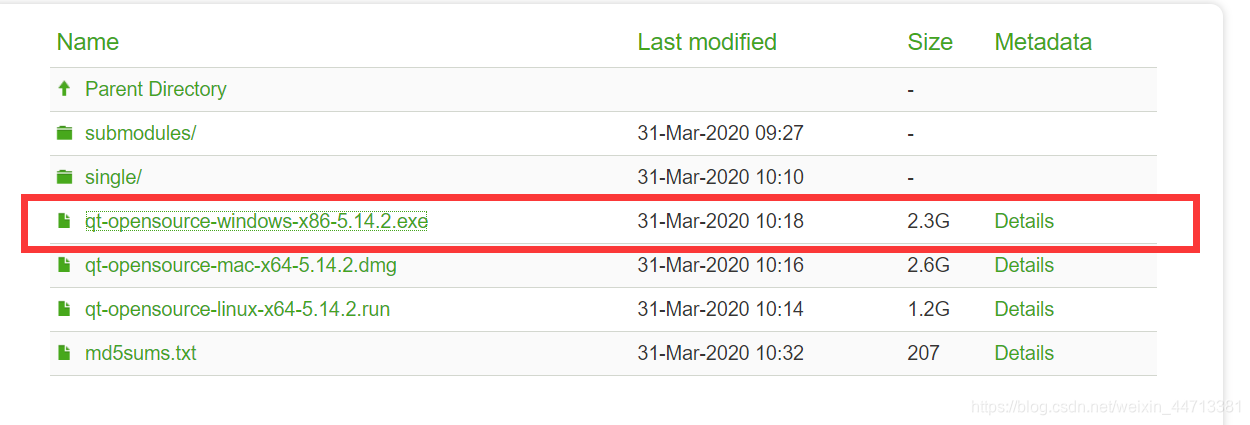
2.下载完成,点击进行安装,一直点击next,中间需要登陆Qt账号,没有的话申请一个登录即可,选择安装位置,之后如下图所示选择安装的组件,我这里只选择了Mingw(MinGW编译器,主要用于跨平台开发),你可以全部选择下图红框中的编译器,注意MSVC使用的是vs的编译器,主要用于PC开发。
本文之后介绍配置opencv使用的是Mingw,两个版本配置opencv完全不同,请注意!
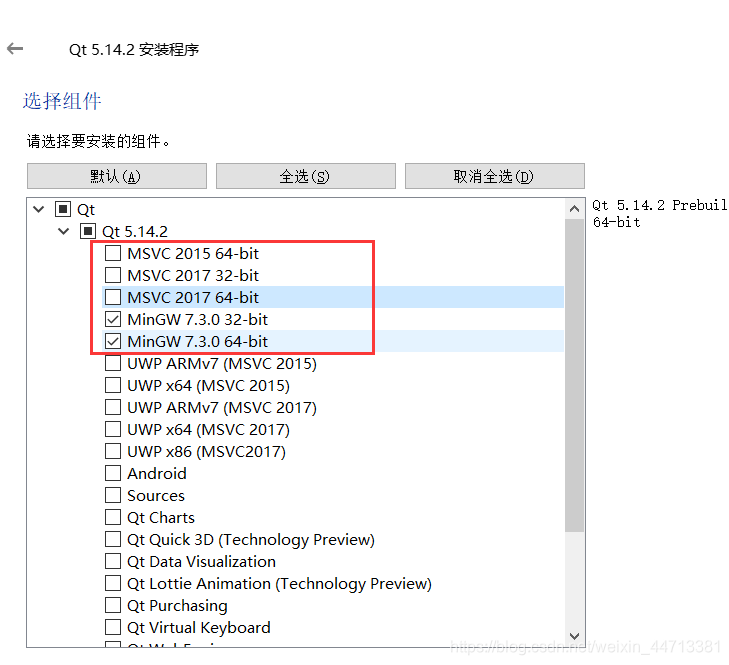
3.完成之后添加环境变量,系统变量中选择path双击进行添加,如下图所示,图中所示位置为本人Qt安装路径,读者请自行更改为自己的路径添加。
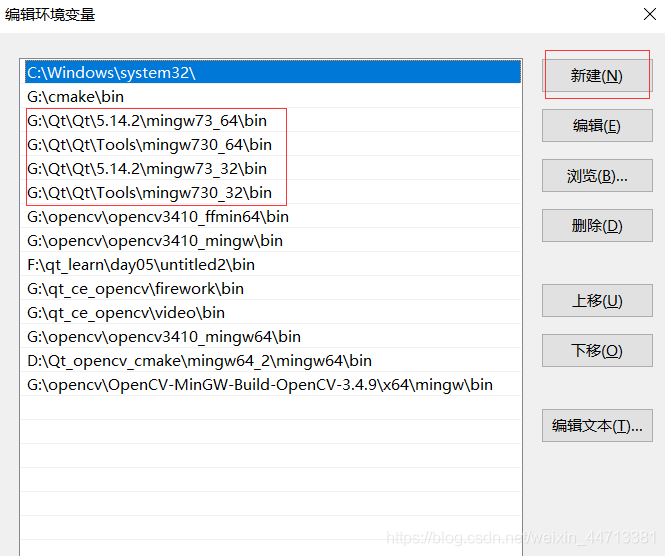
至此Qt便安装完成,重启电脑使环境变量生效,恭喜你,离成功进了一步!
二.windows下安装cmake
1.cmake是一个跨平台的编译工具,首先去cmake官网





 本文详述了在Windows下安装Qt、cmake并使用Qt的编译工具Mingw配置OpenCV3.4.10的全过程,包括环境变量设置、错误处理和解决办法,适用于初学者和开发者。
本文详述了在Windows下安装Qt、cmake并使用Qt的编译工具Mingw配置OpenCV3.4.10的全过程,包括环境变量设置、错误处理和解决办法,适用于初学者和开发者。
 最低0.47元/天 解锁文章
最低0.47元/天 解锁文章

















 680
680

 被折叠的 条评论
为什么被折叠?
被折叠的 条评论
为什么被折叠?








